
Automatizácia zmien hlasitosti v GarageBande pre iPhone
Pomocou kriviek automatizácie môžete automatizovať zmeny hlasitosti v čase. Po zobrazení automatizácie stopy zobrazí krivka automatizácie každej stopy úroveň hlasitosti v čase. Zmeny hlasitosti môžete vytvoriť pridaním bodov automatizácie a ich potiahnutím na iné hodnoty.
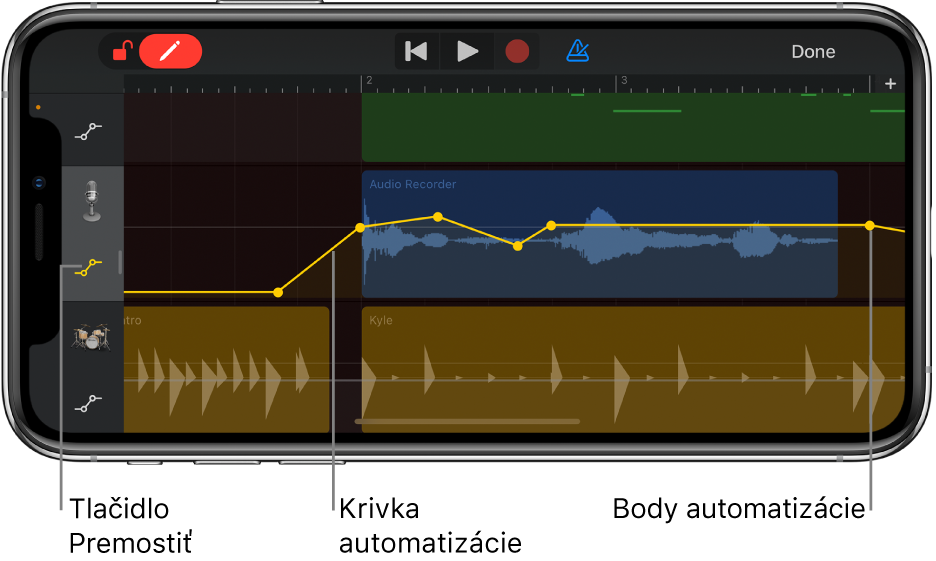
Otvorenie editora automatizácie
Klepnite na hlavičku stopy a potom na Automatizácia.
Stopy sa rozbalia v zvislom smere a nad každou z nich sa zobrazí krivka automatizácie hlasitosti.
Pridanie bodov automatizácie
Stlačte a podržte tlačidlo Upraviť automatizáciu
 na ľavej strane ovládacieho panela, klepnite na krivku automatizácie stopy a potiahnutím prstom v zvislom smere upravte hodnotu bodu automatizácie.
na ľavej strane ovládacieho panela, klepnite na krivku automatizácie stopy a potiahnutím prstom v zvislom smere upravte hodnotu bodu automatizácie.Tlačidlo Upraviť automatizáciu môžete tiež zamknúť potiahnutím doprava.
Výber bodov automatizácie
Klepnutím vyberte bod automatizácie.
Ak chcete vybrať viaceré body automatizácie, vykonajte jednu z nasledujúcich akcií:
Stlačte a podržte bod automatizácie a potom klepnutím na ďalšie body pridajte dané body do výberu.
Klepnite na krivku automatizácie medzi dvomi bodmi automatizácie, čím vyberiete obidva body.
Stlačte a podržte prázdnu oblasť stopy a potiahnutím okolo bodov automatizácie vyberte dané body.
Presúvanie bodov automatizácie
Potiahnite požadované body automatizácie doľava alebo doprava.
Vystrihnutie a vloženie bodov automatizácie
Body automatizácie môžete vystrihnúť a vložiť na iné miesto v rovnakej alebo inej stope.
Vyberte požadované body automatizácie, klepnite na jeden z bodov a potom klepnite na Vystrihnúť.
Umiestnite indikátor prehrávania na miesto, na ktoré chcete vložiť prvý vystrihnutý bod automatizácie.
Klepnite v stope na miesto, na ktoré chcete vložiť vystrihnuté body automatizácie, a potom klepnite na Vložiť.
Kopírovanie a vloženie bodov automatizácie
Body automatizácie môžete skopírovať a vložiť na iné miesto v rovnakej alebo inej stope.
Vyberte požadované body automatizácie, klepnite na jeden z bodov a potom klepnite na Kopírovať.
Umiestnite indikátor prehrávania na miesto, na ktoré chcete vložiť prvý skopírovaný bod automatizácie.
Klepnite v stope na miesto, na ktoré chcete vložiť skopírované body automatizácie, a potom klepnite na Vložiť.
Vymazanie bodov automatizácie
Stlačte a podržte tlačidlo Upraviť automatizáciu (alebo ho zamknite) a potom klepnutím vymažte bod automatizácie.
Ak chcete vymazať viaceré body automatizácie, vyberte ich, klepnite na jeden z nich a potom klepnite na Vymazať.
Vypnutie automatizácie stopy
Automatizáciu stopy môžete vypnúť (alebo obísť), aby sa zvuk stopy prehrával bez automatizácie.
Klepnite na tlačidlo Obísť v pravom dolnom rohu hlavičky stopy. Opätovným klepnutím na tlačidlo Obísť znova zapnete automatizáciu stopy.
Ak je tlačidlo Obísť žlté, automatizácia je zapnutá. Ak je tlačidlo Obísť biele, automatizácia je vypnutá. Keď je automatizácia stopy vypnutá, nie je možné upravovať body automatizácie.
Zatvorenie editora automatizácie
Klepnite na tlačidlo Hotovo v pravom hornom rohu ovládacieho panela.
